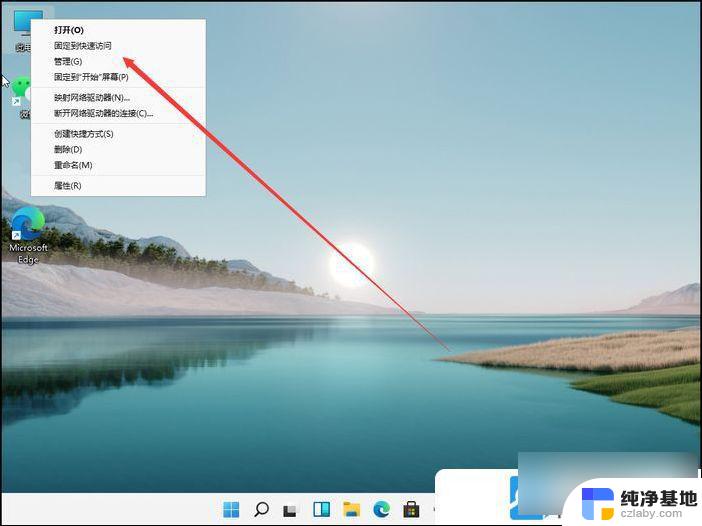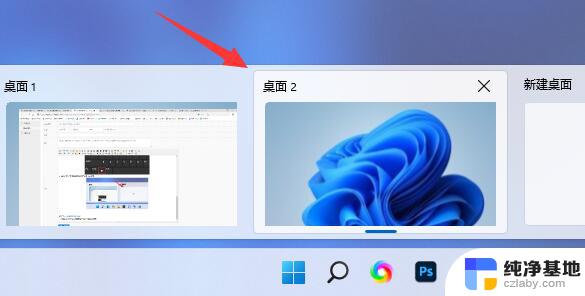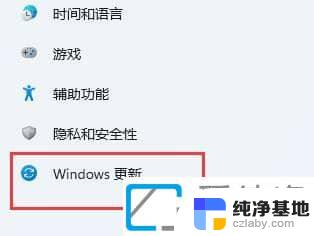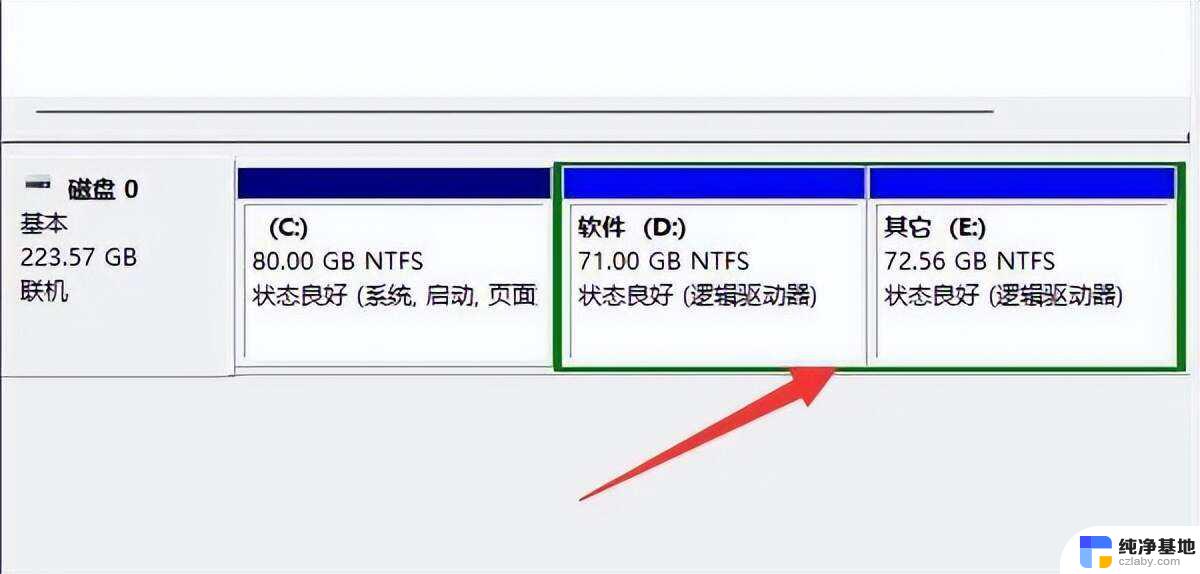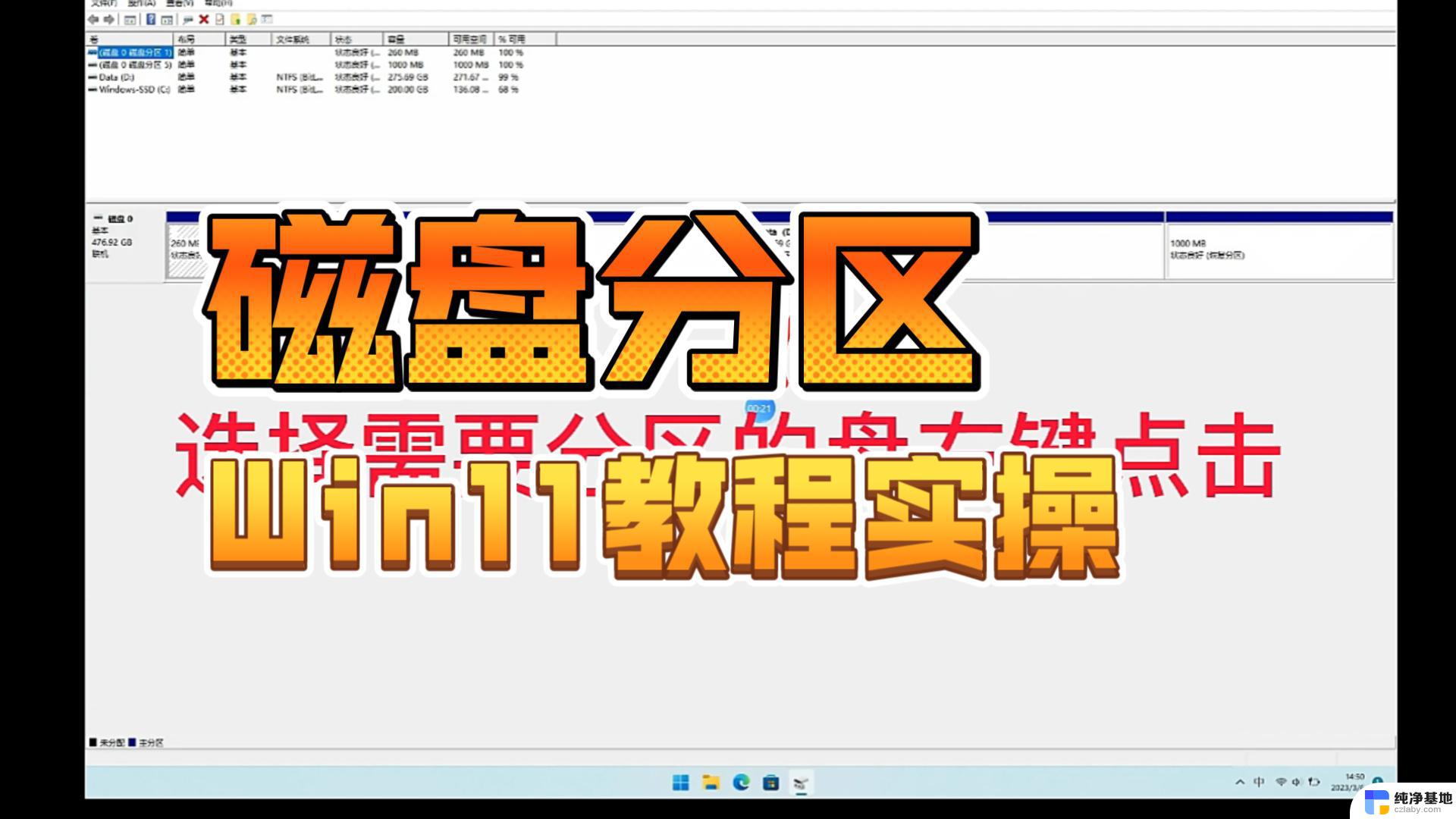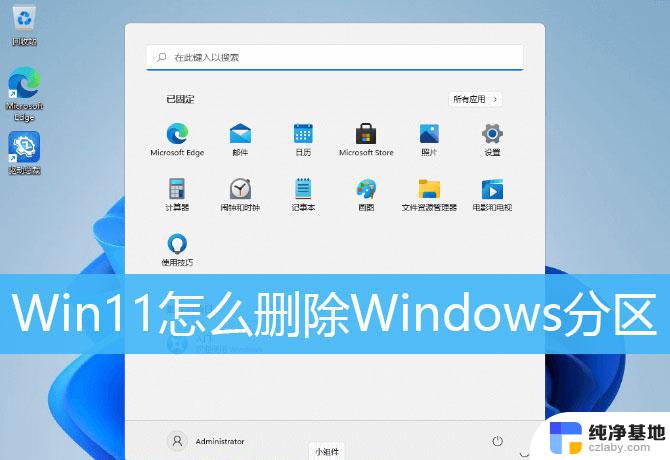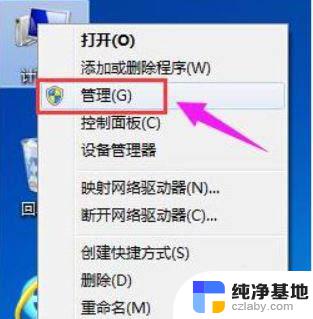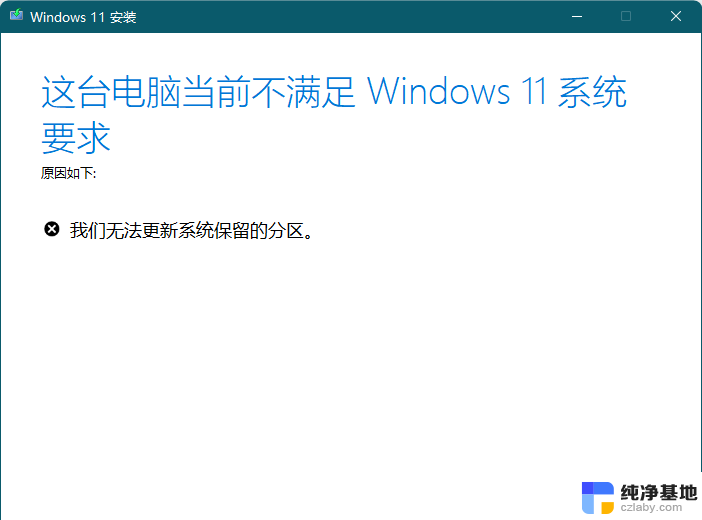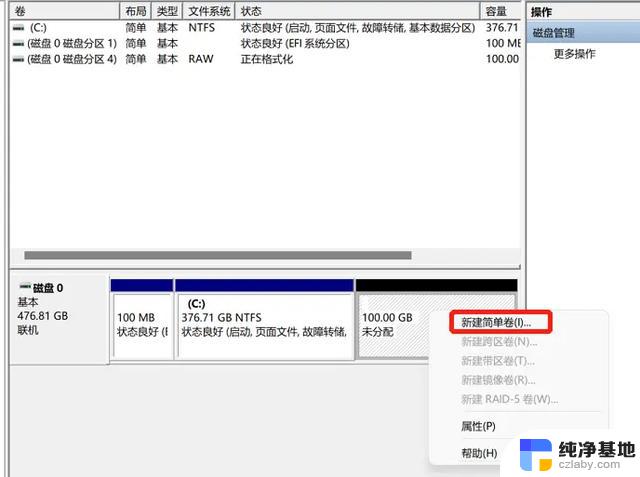windows11系统怎么分区
更新时间:2024-09-18 17:43:09作者:yang
Windows 11系统的硬盘分区是一项非常重要的操作,它可以帮助我们更好地管理硬盘空间,提高系统运行效率,在进行分区之前,我们需要了解一些基本知识,比如什么是硬盘分区,为什么需要分区,以及如何正确地进行分区操作。接下来我们将详细介绍Windows 11系统的硬盘分区教程,帮助大家更好地理解和掌握这一操作技巧。
win11系统怎么分区?1、首先我们鼠标右击Windows11的“此电脑”,选择“管理”。在“计算机管理”窗口左侧列表中选择“磁盘管理”。
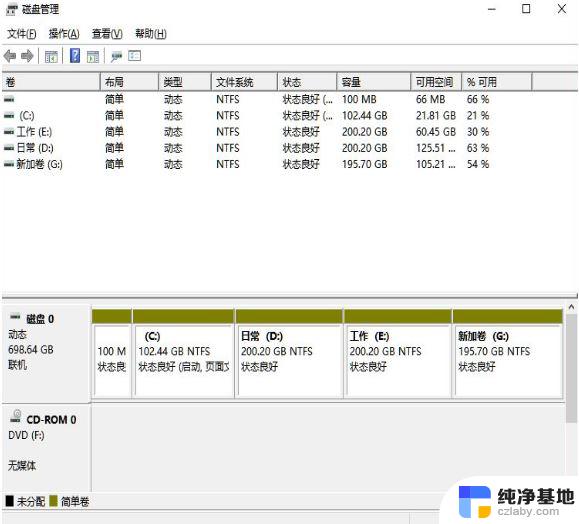
2、然后在分区列表中,右击分区的部分,并选择“压缩卷”。
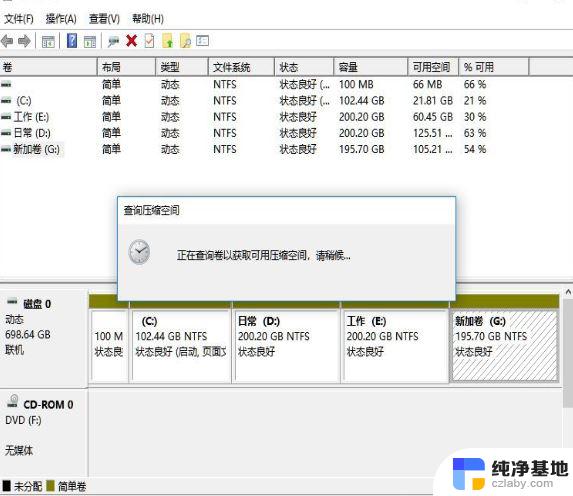
3、输入希望分出空间大小要注意至少留下50GB的容量,确定容量后。点击“压缩”即可。
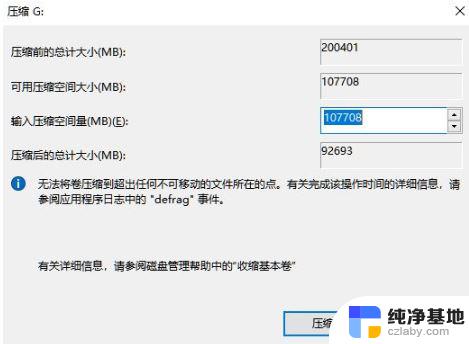
4、随后右击空间,选择“新建简单卷”,并点击“下一步”即可。
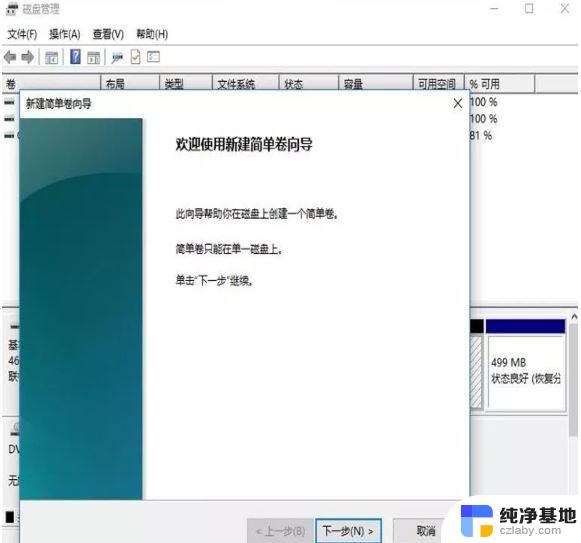
5、对于还未分配的空间,也能选择它并进行分区。在选中的分区上右击,选择“扩展卷”即可将其分区。
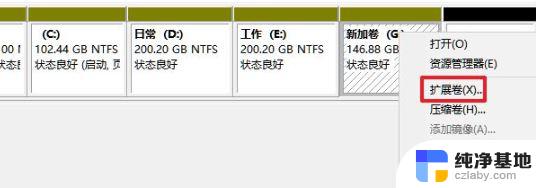
以上就是windows11系统怎么分区的全部内容,有遇到相同问题的用户可参考本文中介绍的步骤来进行修复,希望能够对大家有所帮助。